È possibile creare un nuovo modello dalla pagina iniziale di InfraWorks 360.
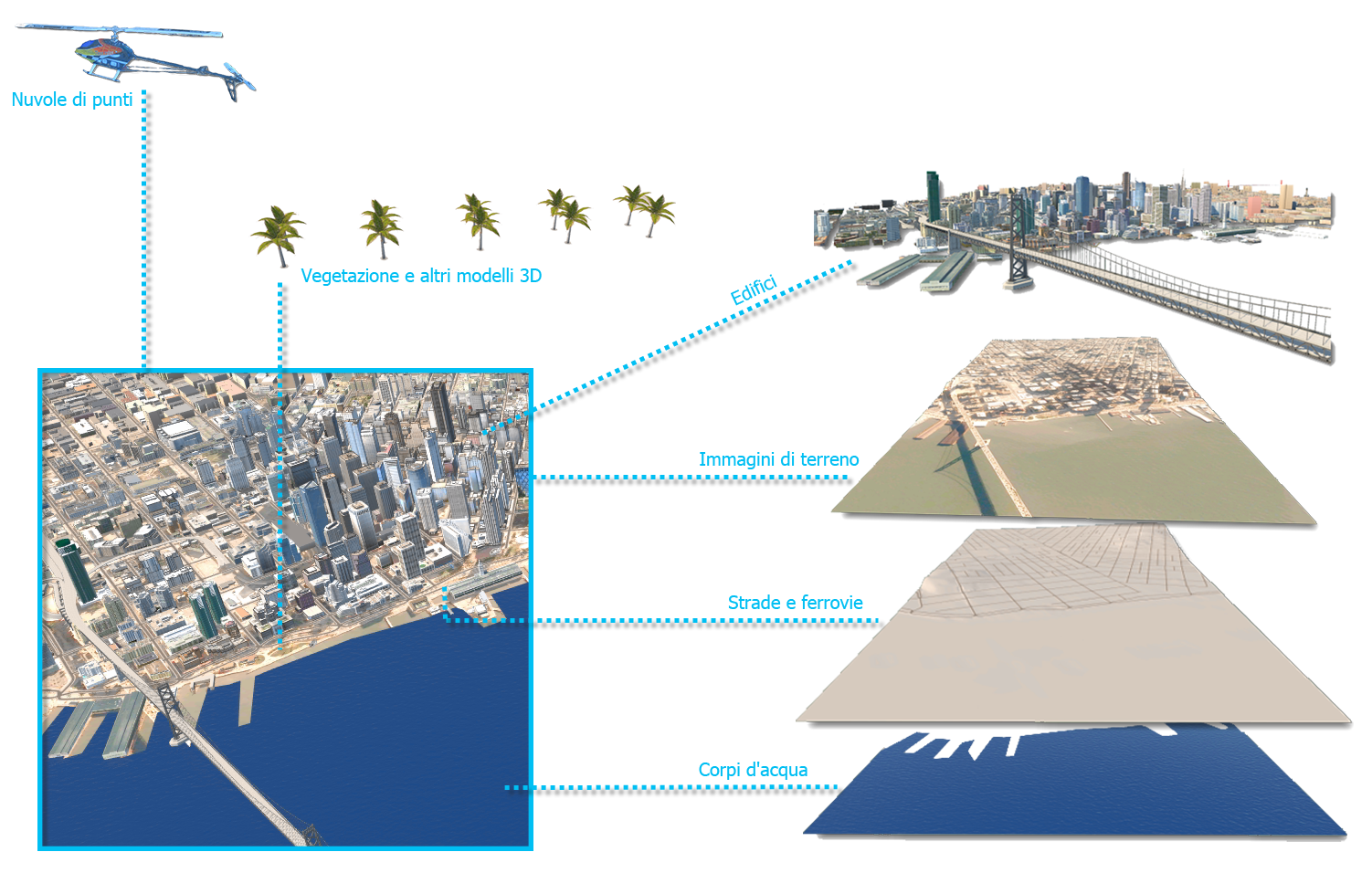
- Nella pagina iniziale di InfraWorks 360, visualizzata all'avvio del programma, fare clic su Nuovo.
- Fare clic su Impostazioni e specificare un nome da assegnare alla cartella dei dati e dei file del database dei modelli. È inoltre possibile scegliere una descrizione.
- Specificare il modo in cui il nuovo modello verrà memorizzato.
- Per default, i nuovi modelli vengono memorizzati nel cloud di Autodesk 360 e sono associati ad un gruppo di progettazione a scelta. Per creare un modello cloud è necessario selezionare prima un gruppo di progettazione. In questo modo il modello cloud può essere condiviso in gruppi di progettazione, o tramite il browser Web.

- Scegliere Computer locale per creare un modello locale. Il database dei modelli e le cartelle dei dati associate vengono memorizzati nel percorso di default sull'unità C:/. Fare clic su
 per specificare un'altra posizione in cui memorizzare il nuovo modello localmente.
per specificare un'altra posizione in cui memorizzare il nuovo modello localmente.

Nota: I modelli cloud e i tasselli superficie generati vengono memorizzati nella cache in posizioni diverse. Specificare le posizioni della cache mediante Opzioni applicazione. - Per default, i nuovi modelli vengono memorizzati nel cloud di Autodesk 360 e sono associati ad un gruppo di progettazione a scelta. Per creare un modello cloud è necessario selezionare prima un gruppo di progettazione. In questo modo il modello cloud può essere condiviso in gruppi di progettazione, o tramite il browser Web.
- Fare clic su Estensioni modello.
- Definisci estensione modello: consente di specificare un'area più piccola quando si utilizzano estensioni di dati del modello di grandi dimensioni.
- X minimo: angolo inferiore sinistro delle estensioni del modello.
- Y minimo: angolo inferiore destro delle estensioni del modello.
- X massimo: angolo superiore sinistro delle estensioni del modello.
- Y massimo: angolo superiore destro delle estensioni del modello.
- Carica estensione da file: file che specifica le coordinate di estensione.
- Se necessario, fare clic su Impostazioni avanzate. In genere è preferibile mantenere i valori di default per tali impostazioni.
- File modello schema: file del modello di schema da utilizzare per il modello.
I modelli di schema consentono di impostare classi, categorie e attributi personalizzati durante la creazione di un modello.
- Sistema di coordinate: i sistemi di coordinate per il sistema di coordinate utente (UCS) e il sistema di coordinate del database.
Il sistema di coordinate UCS determina le coordinate visualizzate nella barra di stato. Ciò non incide sulla modalità di memorizzazione e visualizzazione dei dati del modello.
Il sistema di coordinate del database incide sui dati del modello memorizzati nei file .sqlite. Ciò può influire sulla modalità di visualizzazione dei dati quando il file .sqlite viene aperto in un'altra applicazione, ad esempio AutoCAD Map 3D.
Fare clic su
 e scegliere il sistema di coordinate nell'elenco esteso di categorie e codici oppure selezionare un sistema di coordinate utilizzato di recente nell'elenco a discesa.
e scegliere il sistema di coordinate nell'elenco esteso di categorie e codici oppure selezionare un sistema di coordinate utilizzato di recente nell'elenco a discesa.
- File modello schema: file del modello di schema da utilizzare per il modello.
- Fare clic su Standard di progettazione.
Selezionare lo standard stradale da applicare alle strade di progettazione e specificare il senso di marcia.
- Fare clic su OK.
- Importare i dati.
Suggerimenti avanzati
- Per un modello locale, è possibile eseguire una copia del file prima di aprirlo. La copia conserva il modello originale, in modo che sia possibile aprirlo con versioni precedenti dell'applicazione.
- Per i modelli cloud, è possibile scegliere di aggiornare una copia del modello se si desidera mantenere il modello originale nella versione precedente per il resto del team.